


Klik op het tabblad Geavanceerde modus (Advanced Mode) van ScanGear (stuurprogramma) op  (Helderheid/contrast).
(Helderheid/contrast).
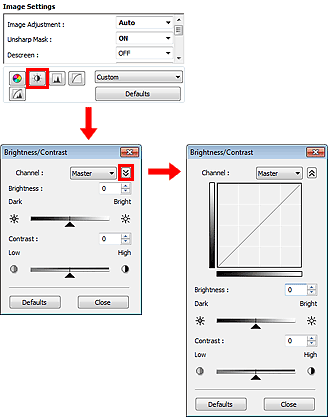
 Opmerking
OpmerkingKlik op  (pijl omlaag) om over te schakelen naar de gedetailleerde weergave. Klik op
(pijl omlaag) om over te schakelen naar de gedetailleerde weergave. Klik op  (pijl omhoog) om terug te keren naar de vorige weergave.
(pijl omhoog) om terug te keren naar de vorige weergave.
Klik op Standaard (Defaults) om alle aanpassingen in het huidige venster ongedaan te maken.
Iedere punt van een afbeelding is een mengsel van rood, groen en blauw in verschillende verhoudingen (gradaties). Deze kleuren kunnen afzonderlijk worden aangepast als een 'kanaal'.
Model (Master)
Rood, groen en blauw aanpassen.
Rood (Red)
Het rode kanaal aanpassen.
Groen (Green)
Het groene kanaal aanpassen.
Blauw (Blue)
Het blauwe kanaal aanpassen.
 Opmerking
OpmerkingAlleen Grijswaarden (Grayscale) wordt weergegeven bij Kanaal (Channel) als de Kleurenmodus (Color Mode) is ingesteld op Grijswaarden (Grayscale).
Pas de helderheid van de afbeelding aan. Sleep  (schuifknop) onder Helderheid (Brightness) naar links om de afbeelding donkerder te maken en naar rechts om deze lichter te maken. U kunt ook een waarde invoeren (-127 tot 127).
(schuifknop) onder Helderheid (Brightness) naar links om de afbeelding donkerder te maken en naar rechts om deze lichter te maken. U kunt ook een waarde invoeren (-127 tot 127).
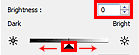
Donkerder |
Originele afbeelding |
Lichter |
 |
 |
 |
 Opmerking
OpmerkingAls u de afbeelding te licht maakt kunnen de lichte gebieden verloren gaan, en als u de afbeelding te donker maakt kan dit ten koste gaan van de schaduwgebieden.
Het contrast is de mate van verschil tussen de lichte en donkere delen van een afbeelding. Wanneer u het contrast verhoogt, verhoogt u het verschil, waardoor de afbeelding scherper wordt. Wanneer u het contrast verlaagt, verlaagt u het verschil, waardoor de afbeelding zachter wordt.
Sleep  (schuifknop) onder Contrast naar links om het contrast van de afbeelding te verlagen en naar rechts om dit te verhogen. U kunt ook een waarde invoeren (-127 tot 127).
(schuifknop) onder Contrast naar links om het contrast van de afbeelding te verlagen en naar rechts om dit te verhogen. U kunt ook een waarde invoeren (-127 tot 127).
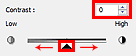
Minder contrast |
Originele afbeelding |
Meer contrast |
 |
 |
 |
 Opmerking
OpmerkingDoor het contrast te verhogen, geeft u zachte afbeeldingen een meer driedimensionale uitstraling. Als u het contrast echter te veel verhoogt, kan dit ten koste gaan van lichte gebieden en schaduwgebieden.
Naar boven |